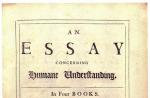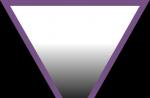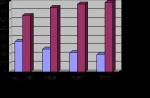Detaljne upute za instaliranje službenog firmwarea na Xiaomi Mi4c (Libra) putem MiFlash aplikacije. Pogodno za vraćanje pametnog telefona iz "zaštićenog" stanja koje je nastalo kao rezultat zaključavanja pokretačkog programa. Ovaj vodič će također biti koristan za vraćanje na firmver s otključanim bootloaderom.
Drajveri i programi
Pažnja!
Upute za instalaciju
Kreirajte folder u korijenu diska C:\ pod nazivom " Android».
Onemogućite autentifikaciju drajvera.
Windows 7
Prilikom uključivanja računara, nakon učitavanja BIOS-a, morate pritisnuti tipku F8. U meniju koji se pojavi " Dodatne opcije preuzimanja"odaberi" Onemogućavanje obaveznog potpisivanja drajvera" Ova metoda možda neće raditi prvi put, tako da biste trebali ponoviti radnju ili otvoriti komandnu liniju kao administrator i unijeti dvije naredbe:
« bcdedit.exe /set opcija učitavanja DDISABLE_INTEGRITY_CHECKS»
« bcdedit.exe /postavi TESTSIGNING ON»
Windows 8
Morate pritisnuti prečicu na tastaturi Pobjedi+I, držite pritisnut taster Shift i odaberite "". Kada uključite računar, odaberite " Dijagnostika» > « Dodatne opcije» > « Opcije pokretanja» > « Ponovo pokreni" Prilikom učitavanja odaberite “režim” pritiskom na tipku F7.
Windows 10
Morate držati tipku pritisnutu Shift i izaberite meni " Počni" > "". Nakon preuzimanja, odaberite " Rješavanje problema» > « Dodatne opcije» > « Opcije pokretanja» > « Ponovo pokreni" Zatim odaberite " Onemogućite obaveznu provjeru potpisa vozača“, pritiskom na tipku F7.
Preuzmite službeni firmver (na primjer, za programere s otključanim bootloaderom) i raspakirajte arhivu u bilo koju mapu.
Preporučljivo je koristiti putanju foldera bez ćiriličkih znakova. Na primjer, " C:\Android\ime_firmwarea».
Pokrenite uslužni program MiFlash, kliknite na " Sledeći" da biste instalirali drajvere, prihvatite instalaciju svih drajvera, sačekajte da se instalacija završi, a zatim kliknite na " Kraj» da zatvorite prozor.
Stavite svoj telefon u Fastboot mod.
Da biste to učinili, morate isključiti uređaj i uključiti ga dok držite pritisnutu tipku za smanjivanje jačine zvuka. Na ekranu bi se trebao pojaviti zec koji nosi šešir sa ušicama.
Povežite telefon sa računarom preko USB kabla.
Preporučuje se korištenje originalnog ili kvalitetnog kabela, kao i USB 2.0 porta koji se nalazi na matičnoj ploči (za PC).
Otvorite komandnu liniju i idite na kreirani Android folder sa komandom " cd c:\Android\"(naredbe se pišu bez navodnika).
Uverite se da računar pronađe uređaj u režimu Fastboot.
Da biste to uradili potrebno je da unesete komandu “ fastboot uređaja" Ako je odgovor “ xxxxxxx fastboot" znači da je telefon ispravno povezan. Ako se prikaže “waiting for device” ili se ništa ne prikaže, morate provjeriti status USB veze ili ponovo instalirati drajvere.
Ponovo pokrenite telefon u EDL (Emergency Download Mode) koristeći naredbu “ fastboot oem edl"ili "fastboot oem reboot-edl".
U " Upravitelj uređaja» novi uređaj bi trebao biti prikazan Qualcomm HS-USB QDLoader 9008 u kategoriji " Portovi (COM i LPT)».
Pokrenite uslužni program MiFlash. Zatim pritisnite dugme " Osvježi", onda " Pregledaj..."i odredite putanju do fascikle sa firmverom. Na dnu ekrana odaberite " Flash sve osim memorije" za spremanje datoteka u memoriju uređaja ili " Flash all" za formatiranje interne memorije i pritisnite " Flash" Proces instalacije firmvera će započeti.
Nakon što se operacija završi, telefon bi se trebao sam ponovo pokrenuti.
Ako se to ne dogodi, morate unijeti “ fastboot oem reboot-edl»ili držite pritisnuto dugme za napajanje 10 sekundi dok se ne pojavi Mi logo. Kabl se sada može odspojiti. Nakon nekoliko minuta uređaj će se pokrenuti i biti spreman za dalji rad.
Ako se pametni telefon ne pokreće duže vrijeme i ne izlazi iz EDL moda, morate:
Kopiraj
Lista uputstava za Xiaomi Mi 4c
Pređite sa Androida 5.1 na Android 7.0 bez gubitka TWRP-a i ličnih podataka
Prijelaz sa stabilnog na programski softver
Prilikom instaliranja firmvera na Xiaomi Mi5, pošto su čitatelji počeli dobivati pitanja o vraćanju pametnog telefona nakon neuspješnog ažuriranja. Ali nisam imao dovoljno slobodnog vremena da sjednem i napravim inženjerski kabel, a zatim opišem cijeli proces. Međutim, meni je lično bio potreban ovaj kabl, pošto je moj potpuno novi Mi5s pametni telefon glatko odbio da se ažurira na „globalni“ firmver.
Isključite pametni telefon. Umetnite jedan kraj kabla u USB konektor na računaru. Pritisnite dugme koje se nalazi na kablu i, držeći ga, umetnite drugi kraj u utičnicu za pametni telefon. Nakon 3-4 sekunde dugme se može otpustiti. Ekran pametnog telefona ne bi trebao ni na koji način reagirati. Ali novi Qualcomm HS-USB QDLoader 9008 (COMX) uređaj bi se trebao pojaviti u upravitelju uređaja na vašem računaru, gdje je X broj COM porta.

Sada pokrenite aplikaciju XiaoMiFlash kao administrator. Odaberite otpakovani firmver u njemu i kliknite na dugme osvježiti.

S vremena na vrijeme želimo nešto novo, ali verzija firmvera nam ne dozvoljava da primamo stalne nadogradnje „bez zraka“. U ovom slučaju, FastBoot način rada dolazi u pomoć, koji vam omogućava da instalirate bilo koji odgovarajući firmver pomoću osobnog računala. Kako flešovati Xiaomi pametni telefon putem Fastboot moda?
Prva stvar koju treba da uradite je da proverite da li je bootloader vašeg pametnog telefona otključan i da ima dozvolu da ga flešuje.
Nakon toga preuzmite firmver koji je prikladan za vaš pametni telefon (mogu se naći na specijaliziranim stranicama) i MiFlash aplikaciju.
Uputstva za firmver
Instalacija MiFlash-a
- Raspakujte MiFlash u fasciklu čija adresa sadrži samo brojeve i latinične znakove (na primer: C:\MiFlash).
- Raspakujte firmver u fasciklu čija adresa sadrži samo brojeve i latinične znakove.
- Pokrenite aplikaciju MiFlash.
Priprema za firmver
Prije svega, u programu MiFlash kliknite na dugme "Odaberi", odaberite putanju do preuzetog firmvera i kliknite na dugme "U redu".
Nakon toga kliknite na dugme Osvježi u gornjem desnom kutu programa.
 Ako je folder pravilno odabran, polja id, uređaj, napredak i proteklo vrijeme biće popunjena u tabeli aplikacije.
Ako je folder pravilno odabran, polja id, uređaj, napredak i proteklo vrijeme biće popunjena u tabeli aplikacije.
- provjerite ima li na dnu programa Odabrana je stavka "sačuvaj korisničke podatke".. Ovo će vam omogućiti da osvježite svoj pametni telefon bez gubitka korisničkih podataka. Režim "očisti sve" će izbrisati sve vaše podatke, a "očisti sve i zaključaj" ne samo da će potpuno očistiti pametni telefon, već će i zaključati bootloader.
- stavite pametni telefon u FastBoot mod. Da biste to učinili, isključite ga i ponovo uključite tako što ćete držati tipku za smanjivanje jačine zvuka i tipku za napajanje. Bez otpuštanja tipki, pričekajte dok se ne pojavi poruka “FastBoot”.
- Pomoću USB kabla povežite pametni telefon sa računarom i u programu MiFlash kliknite na dugme “Flash”.
 Započet će proces treptanja, koji može trajati nekoliko minuta. Njegov status se može posmatrati u polju napretka glavnog prozora MiFlash programa.
Započet će proces treptanja, koji može trajati nekoliko minuta. Njegov status se može posmatrati u polju napretka glavnog prozora MiFlash programa.

U ovom trenutku ne biste trebali isključiti pametni telefon sa računara, jer to može dovesti do neželjenih posljedica.

Čekamo dok se u polju rezultata ne pojavi "uspjeh" i odspojimo kabel s mobilnog uređaja.
Sada ostaje samo da uključite pametni telefon i provjerite njegovu funkcionalnost. Prvo pokretanje novog firmvera može potrajati nekoliko minuta, jer će biti potrebno neko vrijeme za početnu konfiguraciju operativnog sistema.
Uz sve svoje prednosti u pogledu kvaliteta korištenih hardverskih komponenti i montaže, kao i inovacije u softverskom rješenju MIUI, pametni telefoni koje proizvodi Xiaomi može zahtijevati od korisnika da ih flešuje ili restaurira. Službeni i, možda, najlakši način za flešovanje Xiaomi uređaja je korištenje vlasničkog programa proizvođača - MiFlash.
Firmware za Xiaomi pametne telefone putem MiFlash-a
Čak i potpuno novi Xiaomi pametni telefon možda neće zadovoljiti svog vlasnika zbog neodgovarajuće verzije MIUI firmvera koju je instalirao proizvođač ili prodavač. U tom slučaju morate promijeniti softver korištenjem MiFlash-a - to je zapravo najispravniji i najsigurniji način. Važno je samo striktno slijediti upute i obratiti veliku pažnju na pripremne postupke i sam proces.
Važno! Sve radnje sa uređajem preko MiFlash programa nose potencijalnu opasnost, iako su problemi malo vjerojatni. Korisnik sve dolje opisane manipulacije izvodi na vlastitu odgovornost i rizik i sam je odgovoran za moguće negativne posljedice!Primjeri opisani u nastavku koriste jedan od najpopularnijih Xiaomi modela - Redmi 3 pametni telefon s NEotključanim bootloaderom. Vrijedi napomenuti da je procedura instaliranja službenog firmvera putem MiFlash-a općenito ista za sve uređaje marke koji su izgrađeni na bazi Qualcomm procesori(skoro svi moderni modeli, sa rijetkim izuzecima). Stoga se sljedeće može primijeniti prilikom instaliranja softvera na širok raspon Xiaomi modela.

Priprema
Pre nego što pređete na proceduru firmvera, potrebno je izvršiti neke manipulacije koje se odnose prvenstveno na dobijanje i pripremu firmver fajlova, kao i na uparivanje uređaja i računara.
Instalacija MiFlash-a i drajvera
Budući da je dotični način firmvera zvaničan, MiFlash aplikaciju možete nabaviti na web stranici proizvođača uređaja.
1. Preuzmite najnoviju verziju programa sa službene web stranice do link iz preglednog članka:
2. Instalirajte MiFlash. Procedura instalacije je potpuno standardna i ne uzrokuje nikakve probleme. Potrebno je samo da pokrenete instalacioni paket

i slijedite upute instalatera.

3. Uz aplikaciju se instaliraju drajveri za Xiaomi uređaje. Ako naiđete na bilo kakve probleme s drajverima, možete koristiti upute iz članka: Instaliranje drajvera za Android firmver
Preuzimanje firmvera
Sve najnovije verzije službenog firmvera za Xiaomi uređaje dostupne su za preuzimanje na službenoj web stranici proizvođača u " Preuzimanja».

Da biste instalirali softver putem MiFlash-a, trebat će vam poseban firmver za brzo pokretanje koji sadrži slikovne datoteke za upisivanje u memorijske dijelove pametnog telefona. Ovo je datoteka u *.tgz formatu čiji je link za preuzimanje "skriven" u dubinama Xiaomi web stranice. Kako ne biste smetali korisniku traženjem potrebnog firmvera, u nastavku se nalazi link do stranice za preuzimanje.

2. Stranica sadrži linkove za preuzimanje dvije vrste firmvera: “ Kina"(ne sadrži rusku lokalizaciju) i " Global"(potrebno nam), koji su pak podijeljeni na vrste - " Stabilno" i " Developer».

- « Stabilno"-firmware je službeno rješenje namijenjeno krajnjem potrošaču i preporučeno od strane proizvođača za upotrebu.
- Firmware " Developer"sadrži eksperimentalne funkcije koje ne rade uvijek stabilno, ali se također široko koriste.
3. Kliknite na ime koje sadrži ime “ Najnovija globalna stabilna verzija Fastboot File Download“ – ovo je najispravnije rješenje u većini slučajeva. Nakon klika automatski počinje preuzimanje željene arhive.

4. Kada se preuzimanje završi, firmver se mora raspakovati pomoću bilo kojeg dostupnog arhivatora u posebnu fasciklu. U tu svrhu će poslužiti i običan. WinRar.

Prebacivanje uređaja u način preuzimanja
Za flešovanje firmvera putem MiFlash-a, uređaj mora biti u posebnom načinu rada - “ Preuzmi».
U stvari, postoji nekoliko načina da se prebacite na način rada potreban za instaliranje softvera. Pogledajmo standardnu metodu koju preporučuje proizvođač.
1. Isključite pametni telefon. Ako se isključivanje izvrši preko Android menija, nakon što se ekran zatamni, morate pričekati još 15-30 sekundi da biste bili potpuno sigurni da se uređaj potpuno isključio.

2. Dok je uređaj isključen, pritisnite “ Volume+", zatim, držeći ga pritisnutim, " Ishrana».

3. Kada se “ MI", pustite " Ishrana" i dugme " Volume+»Držite dok se ne pojavi ekran menija sa izborom režima pokretanja.

4. Pritisnite dugme " preuzimanje" Ekran pametnog telefona će se zatamniti i prestat će da pokazuje znakove života. Ovo je normalna situacija koja ne bi trebala zabrinjavati korisnika, pametni telefon je već u “ Preuzmi».
5. Da biste provjerili ispravan način uparivanja između pametnog telefona i računara, možete pogledati “ Upravitelj uređaja» Windows. Nakon povezivanja pametnog telefona u " Preuzmi" na USB port u odjeljku " Portovi (COM i LPT)"Upravitelj uređaja bi trebao pokazati stavku" Qualcomm HS-USB QDLoader 9008 (COM**)».

Procedura firmvera preko MiFlash-a
Dakle, pripremni postupci su završeni, prijeđimo na pisanje podataka u memorijske dijelove pametnog telefona.
1. Pokrenite MiFlash i pritisnite dugme “ Odaberite" da naznačite programu putanju koja sadrži datoteke firmvera.

2. U prozoru koji se otvori odaberite fasciklu sa raspakovanim firmverom i kliknite na „ OK».

3. Povežite pametni telefon, prebačen u odgovarajući režim, na USB port i pritisnite dugme “” u programu osvježiti" Ovo dugme se koristi za identifikaciju povezanog uređaja u MiFlash-u.

4. Na dnu prozora nalazi se prekidač za način rada firmvera, odaberite onaj koji vam je potreban:

- « očistiti sve"- firmver s preliminarnim brisanjem particija iz korisničkih podataka. Smatra se idealnom opcijom, ali briše sve informacije sa pametnog telefona;
- « sačuvati korisničke podatke"- firmver sa čuvanjem korisničkih podataka. Režim čuva informacije u memoriji pametnog telefona, ali ne štiti korisnika od grešaka prilikom budućeg rada softvera. Općenito, primjenjivo za instaliranje ažuriranja;
- « očistiti sve i zaključati"- potpuno brisanje memorijskih particija pametnog telefona i zaključavanje bootloadera. U suštini, dovođenje uređaja na “ fabrika» stanje.
5. Sve je spremno za početak procesa upisivanja podataka u memoriju uređaja. Pritisnite dugme " blic».

6. Gledajte kako se traka napretka puni. Postupak može trajati do 10-15 minuta.

7. Firmver se smatra završenim nakon što se pojavi u " rezultat» natpisi « uspjeh"na zelenoj pozadini.

8. Isključite pametni telefon iz USB porta i uključite ga dugim pritiskom na “ Ishrana" Dugme za uključivanje se mora držati sve dok se " MI» na ekranu uređaja. Prvo lansiranje traje dosta vremena, trebali biste biti strpljivi.
Ovako se bljeskaju Xiaomi pametni telefoni pomoću općenito odličnog MiFlash programa. Želio bih napomenuti da razmatrani alat u mnogim slučajevima omogućava ne samo ažuriranje službenog softvera Xiaomi uređaja, već pruža učinkovit način za vraćanje čak i naizgled potpuno nefunkcionalnih uređaja.
Da biste promijenili izgled Xiaomi pametnih telefona, preporučuje se korištenje posebnih programa. Jedan od njih je , koji je nedavno dobio nadogradnju. Predstavljamo vam ažuriranu verziju pod nazivom Flash Pro, kao i detaljna uputstva za flešovanje Xiaomi telefona pomoću nje.
Prednosti korištenja nove verzije
Sada je proces flešovanja maksimalno pojednostavljen, jer vam nova modifikacija aplikacije omogućava da bez otključavanja Bootloadera. Instalacija bilo koje ljuske na mobilnim uređajima vrši se pomoću standardnog izbornika za oporavak.
MiFlash Pro takođe govori u prilog:
- Dostupnost liste svih najnovijih službenih školjki, koja postaje dostupna nakon pokretanja programa. Zahvaljujući tome, kinesku verziju možete vrlo brzo zamijeniti globalnim OS-om, čija će naknadna ažuriranja „letjeti zrakom“;
- Mogućnost vraćanja pristupa vašem pametnom telefonu ako izgubite ključ sa šablonom.
Trenutno samo nekoliko korisnika može koristiti ovaj softver, zbog njegove distribucije u zatvorenom načinu. Međutim, lako možete pronaći najnoviju modifikaciju na Internetu i preuzeti Flash Pro. Imajte na umu da vaš računar mora imati instaliran poseban drajver koji odgovara procesoru vašeg telefona - Qualcomm ili MediaTek.
Kada se instalacija završi, od vas će biti zatraženo da ažurirate na najnoviju verziju. Slažem se, budući da je proces ažuriranja brz i automatski.
Kartica Početna sadrži listu Xiaomi uređaja. Odaberite opciju koja vam je potrebna.
ROM paketi
Gledajući karticu ROM paketi, možete vidjeti listu školjki koje su dostupne za to. Nasuprot svakoj od dostupnih opcija nalaze se informacije o verziji MIUI-ja, Androidu, veličini, tipu i korištenom načinu instalacije.

Nakon odabira odgovarajuće opcije, sve što trebate učiniti je kliknuti na Download, nakon čega će započeti preuzimanje na vaš računar.
Oporavak
Da biste svoj pametni telefon stavili u način oporavka, morate ga isključiti. Nakon isključivanja, pritisnite tipke za glasnoću i napajanje pet sekundi. Čim osetite vibraciju, na ekranu će se pojaviti meni, predstavljen na kineskom. Da biste se prebacili na engleski, morate dodirnuti stavku ispod natpisa „oporavak“.
Dajte svoj pristanak za prebacivanje na željeni način rada klikom na “OK”, a zatim pričekajte da se uređaj automatski ponovo pokrene.
Pritiskom na tipke za jačinu zvuka potražite podstavku Poveži se s MiAsistentom. Da biste potvrdili radnju, morate koristiti dugme za uključivanje/isključivanje.
Čim vidite sliku žice na ekranu, odmah povežite uređaj sa računarom. Obavezno preuzmite shell verziju koja vam odgovara iz ROM paketa. Zatim idite na karticu Recovery, a zatim se prijavite na svoj Mi nalog.

Nakon nekog vremena, trebali biste dodirnuti sliku sa "tri tačke" i odabrati sačuvanu datoteku firmvera. Možete ga prepoznati po ekstenziji “.zip”.
Informacije će se provjeravati nekoliko minuta, a završetak će biti označen zelenom kvačicom. Ako odaberete Flash, uređaj će se ponovo flešovati dok se podaci čuvaju. Kada odaberete Wipe User Data, memorija uređaja će se obrisati, a za nastavak treptanja morat ćete ponovo kliknuti na “Flash”.
Kada se gadžet upali, pojavit će se poruka “flash uspješno”. Možete odspojiti proizvod sa računara i sačekati dok se ne pokrene.
MiFlash
U prvoj fazi morate preuzeti modifikaciju softvera koju ste odabrali, a zatim ići na karticu Miflesh. Od vas će biti zatraženo da instalirate drajvere. Svakako morate pristati na ovaj prijedlog.

Sada bi se trebao pojaviti prozor u kojem piše Browse, a zatim idite u mapu sa ljuskom.
Nakon što isključite uređaj, držite tipku za pojačavanje zvuka i tipku za uključivanje dok se ne pojavi vibracija. Otpustite dugme za uključivanje/isključivanje, ali nastavite da držite pritisnut taster za jačinu zvuka.
U meniju koji se pojavi izaberite Preuzmi (nalazi se dole levo, žuto). Za Mi Max 2, Redmi 4, Mi5, Redmi 3s, Redmi Note 4, Mi5s, Mi6, pritisnite “Volume Up” kada je pametni telefon isključen i povežite ga pomoću kabla. Dugme se drži sve dok se na displeju ne pojavi markirani zec. Ovo vam omogućava da promijenite način brzog pokretanja za preuzimanje.
Adb arhiva na disku C se raspakuje tako da njen sadržaj završava u fascikli C:/adb. Da biste to učinili, izvršite sljedeći niz radnji:
- Otvaranje komandne linije;
- Unesite cd C:/adb;
- Unesite fastboot oem edl.
Čim ekran postane crn, povežite uređaj sa računarom i sačekajte da se instaliraju drajveri.
Dodirnite Osvježi. Ako su drajveri ispravno instalirani, centralni softverski prozor će biti predstavljen u obliku pametnog telefona.
Ako sistem zahtijeva ponovno pokretanje, onda se moramo složiti, nakon čega ćete morati ponoviti korake od početka pokretanja aplikacije.
Kliknite na Flash na vašem računaru i pričekajte da se flešovanje završi.
Ovako možete promijeniti Xiaomi firmware sa zaključanim bootloaderom i uz minimalan napor.